Processo de venda
Esta documentação ajuda você a entender as principais funções do PDV para vender produtos e aceitar pagamentos.
1. Acesso ao Sistema
- Login no PDV
- Quando abrir o PDV, você verá a tela de login. Digite seu nome de usuário e senha para entrar.
2. Adicionando Produtos à Venda
- Adicionando Produtos
- Para adicionar produtos à venda:
- Use um leitor de código de barras ou digite o código do produto.
- Se precisar procurar um produto, pressione F1.
- Para adicionar produtos à venda:
-
Para Adicionar Vários Itens
Se quiser adicionar várias unidades de um produto, digite a quantidade seguida de * ou x, e depois o código do produto. Por exemplo:3*12345ou3x12345.
3. Aplicando Descontos e Acréscimos
4. Cancelamento e Exclusão de Itens
5. Formas de Pagamento
- Pagamento em Dinheiro
- Selecione Dinheiro ou pressione F2.
- Digite o valor que o cliente deu. O sistema calcula o troco.
- Clique em Confirmar para finalizar a venda.
- Pagamento com Cartão de Débito
- Para pagamento com cartão de débito, use F4 para POS móvel ou F5 para TEF.
- Escolha a bandeira do cartão e confirme.
- Pagamento com Cartão de Crédito
- Siga os mesmos passos do cartão de débito.
- Informe quantas parcelas o cliente quer.
- Venda Mista
- Escolha as formas de pagamento que deseja usar (dinheiro, cartão, etc.) e informe os valores.
- O sistema calcula o total e o troco, se precisar.
- Clique em Confirmar para finalizar a venda.
- Pagamento via PIX
- Use F9 para pagamento via POS móvel.
- Você também pode gerar um QR Code para pagamento via PIX pelo TEF.

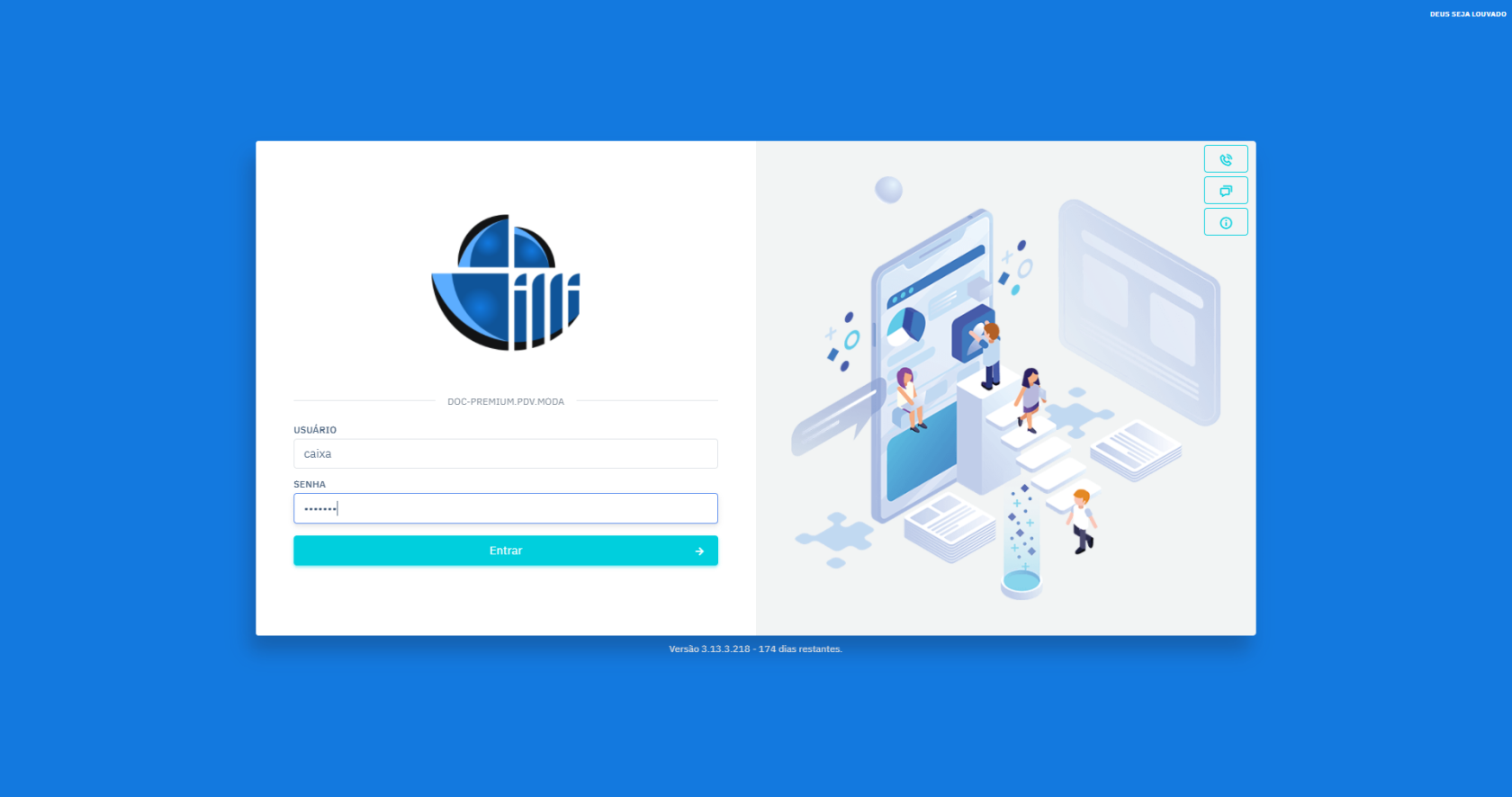
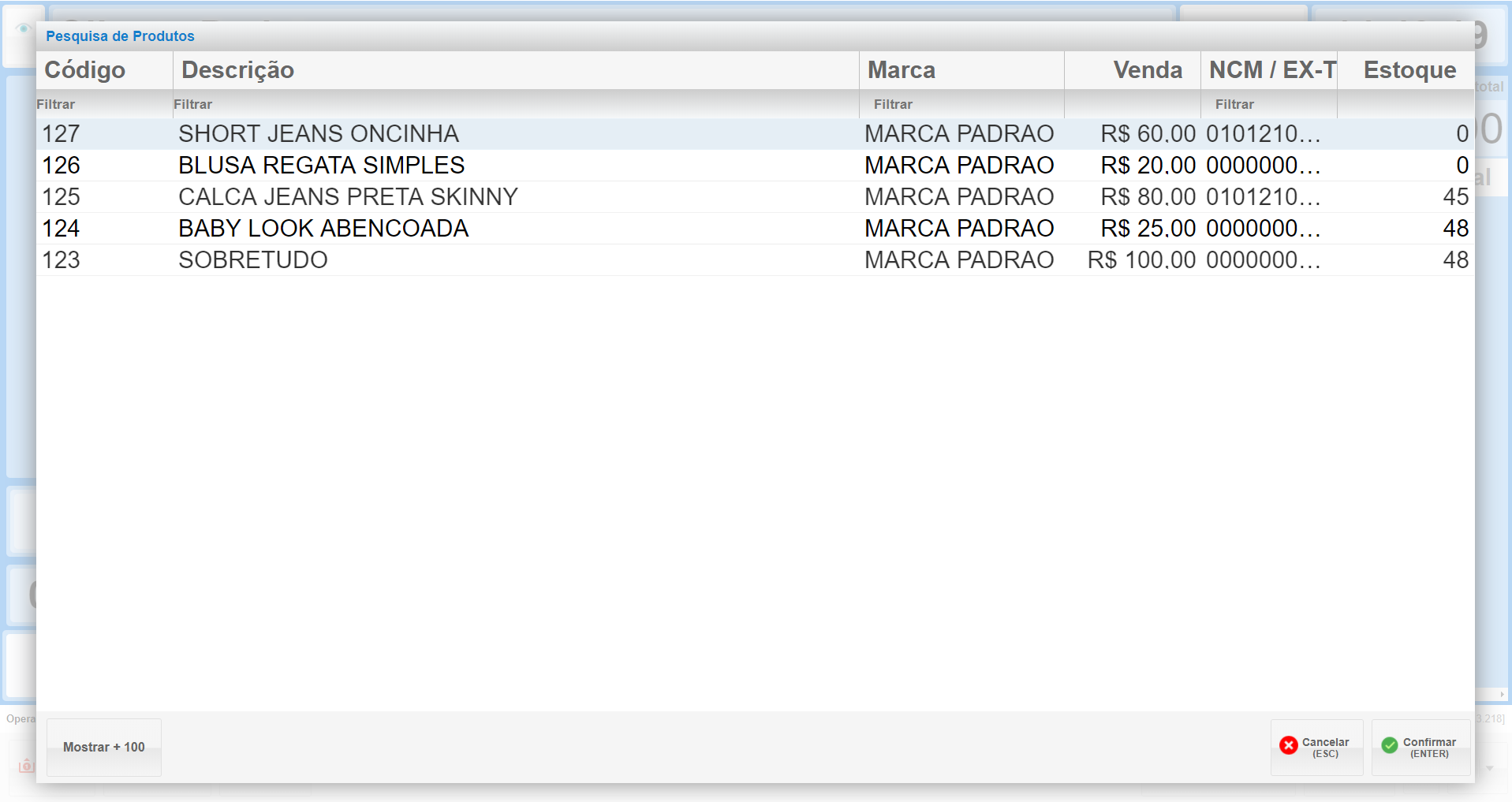
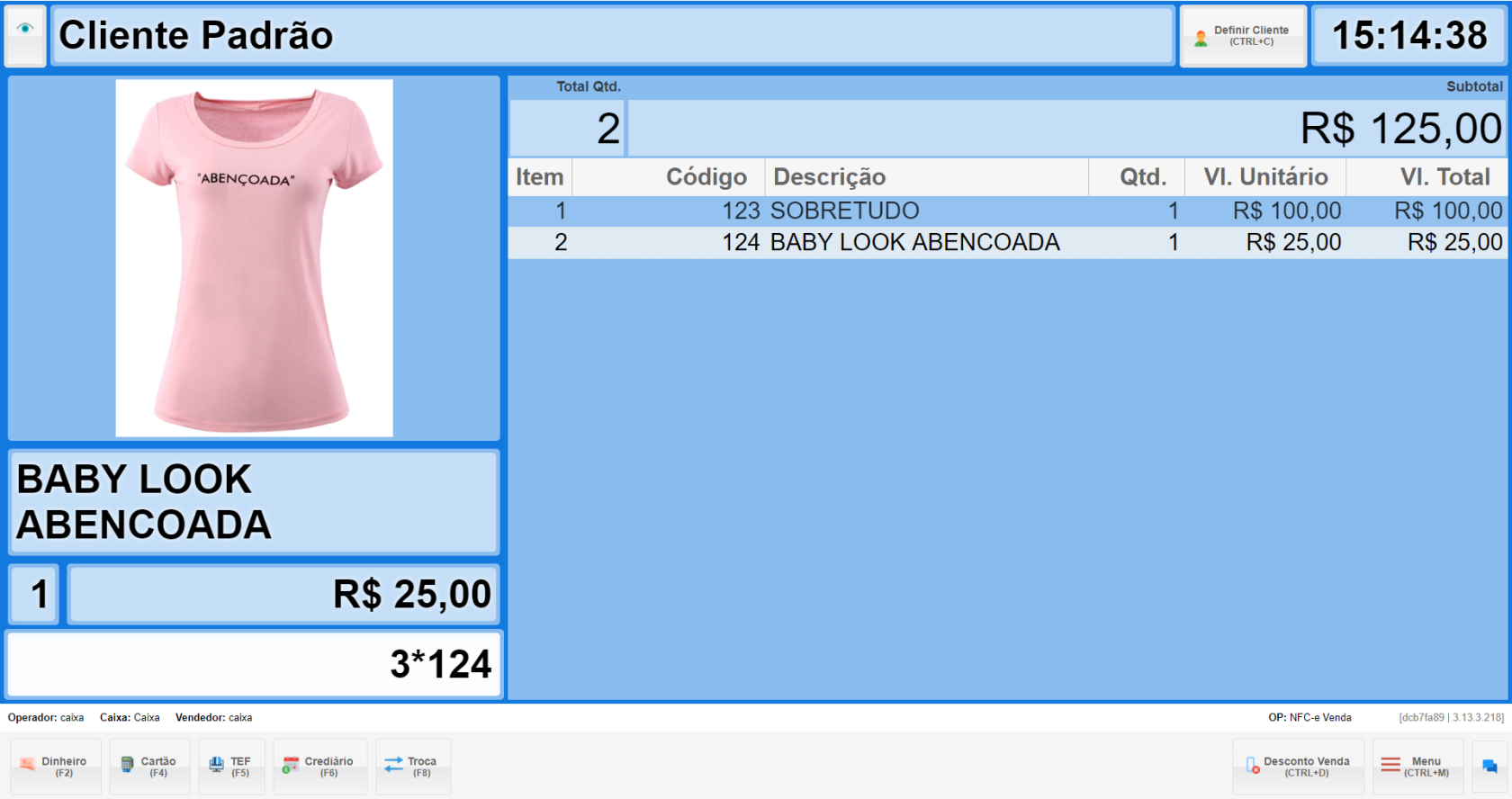
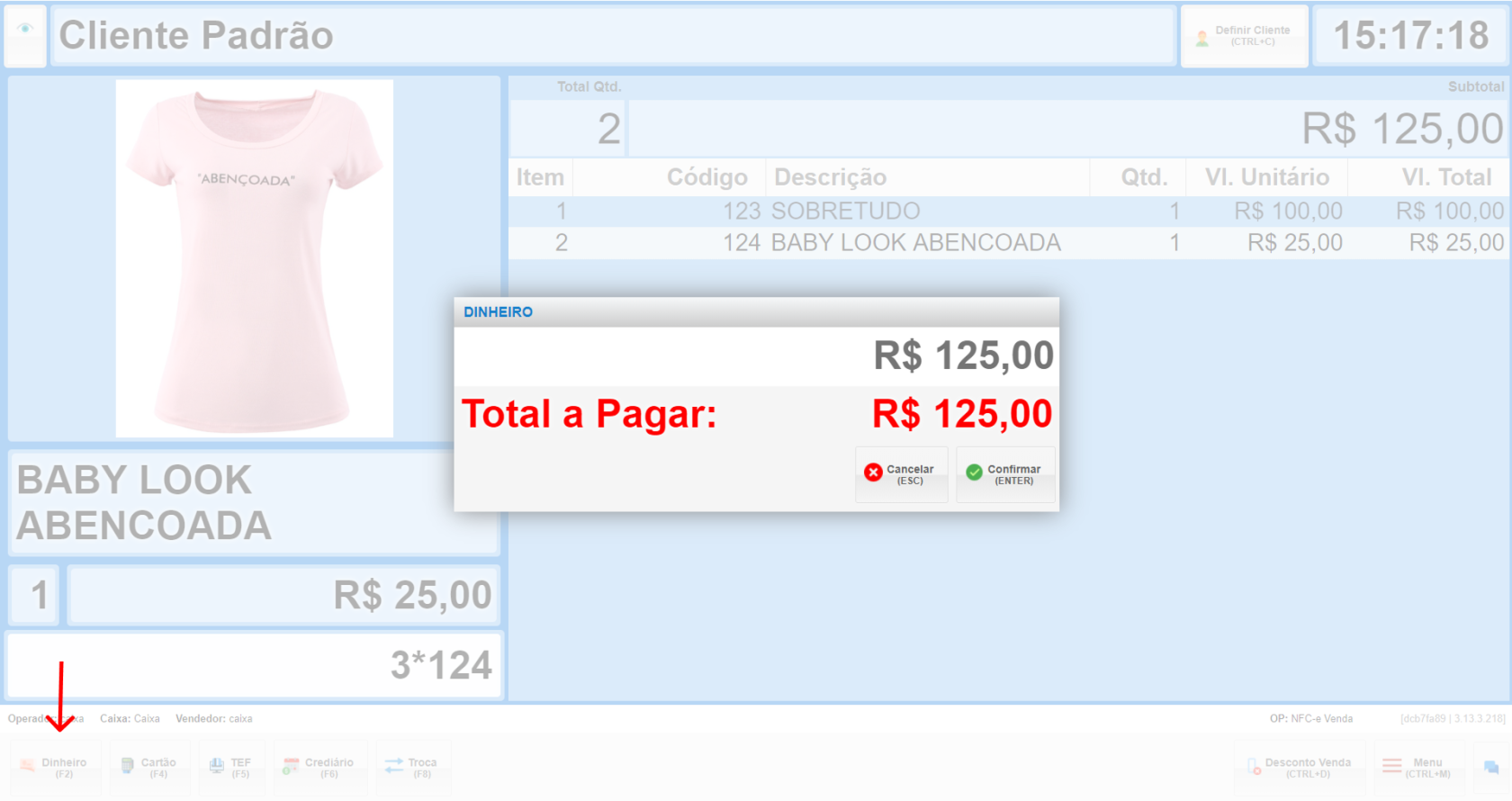
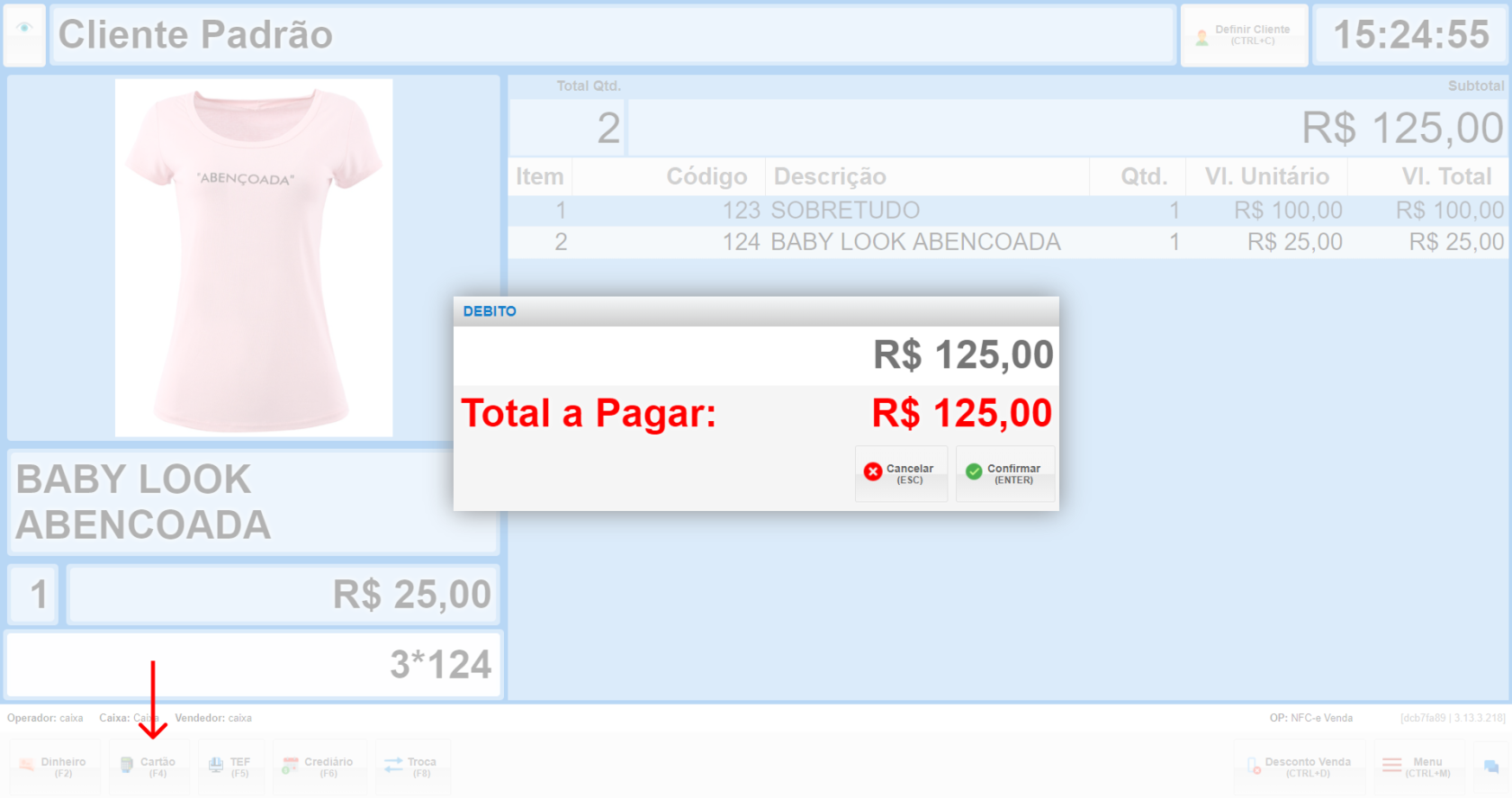
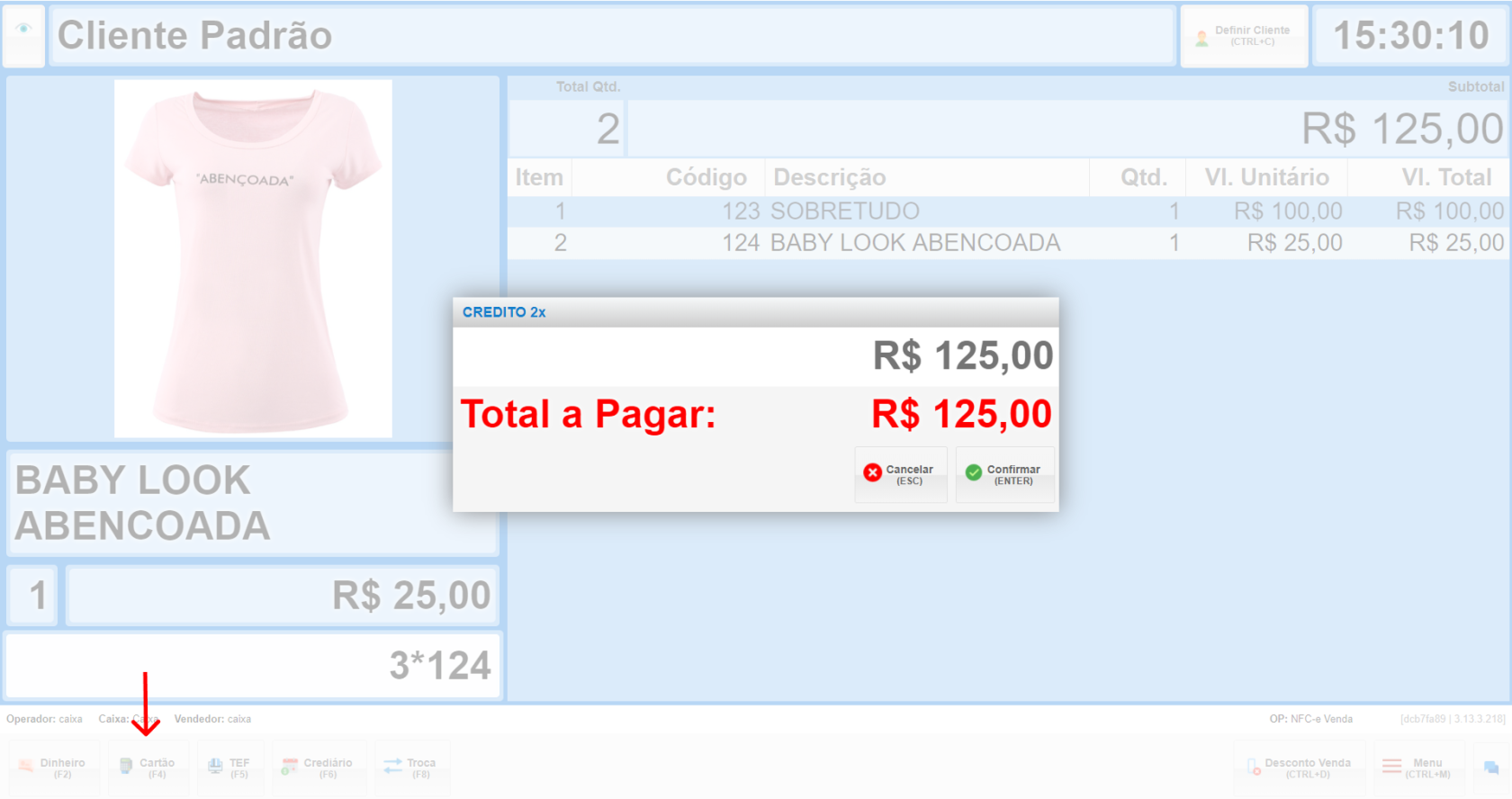
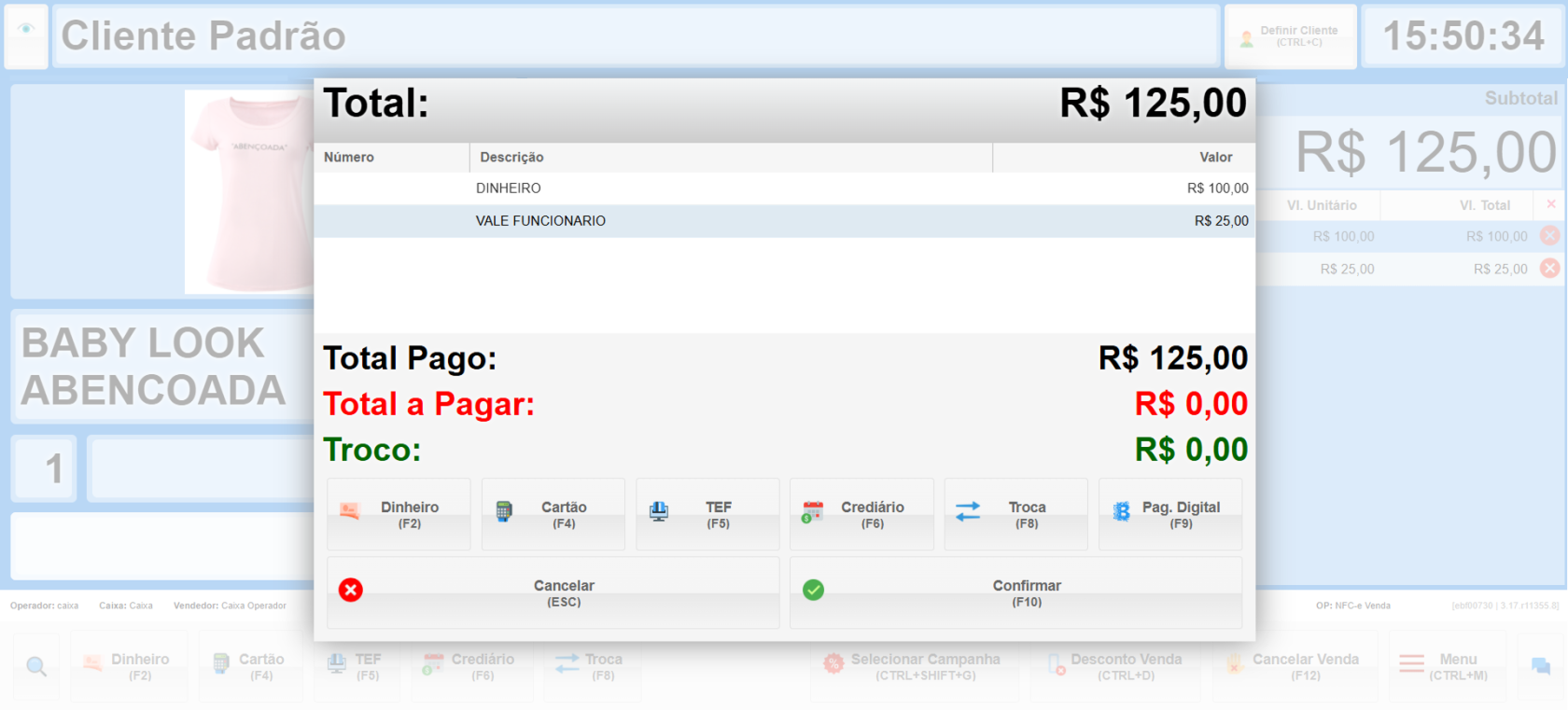
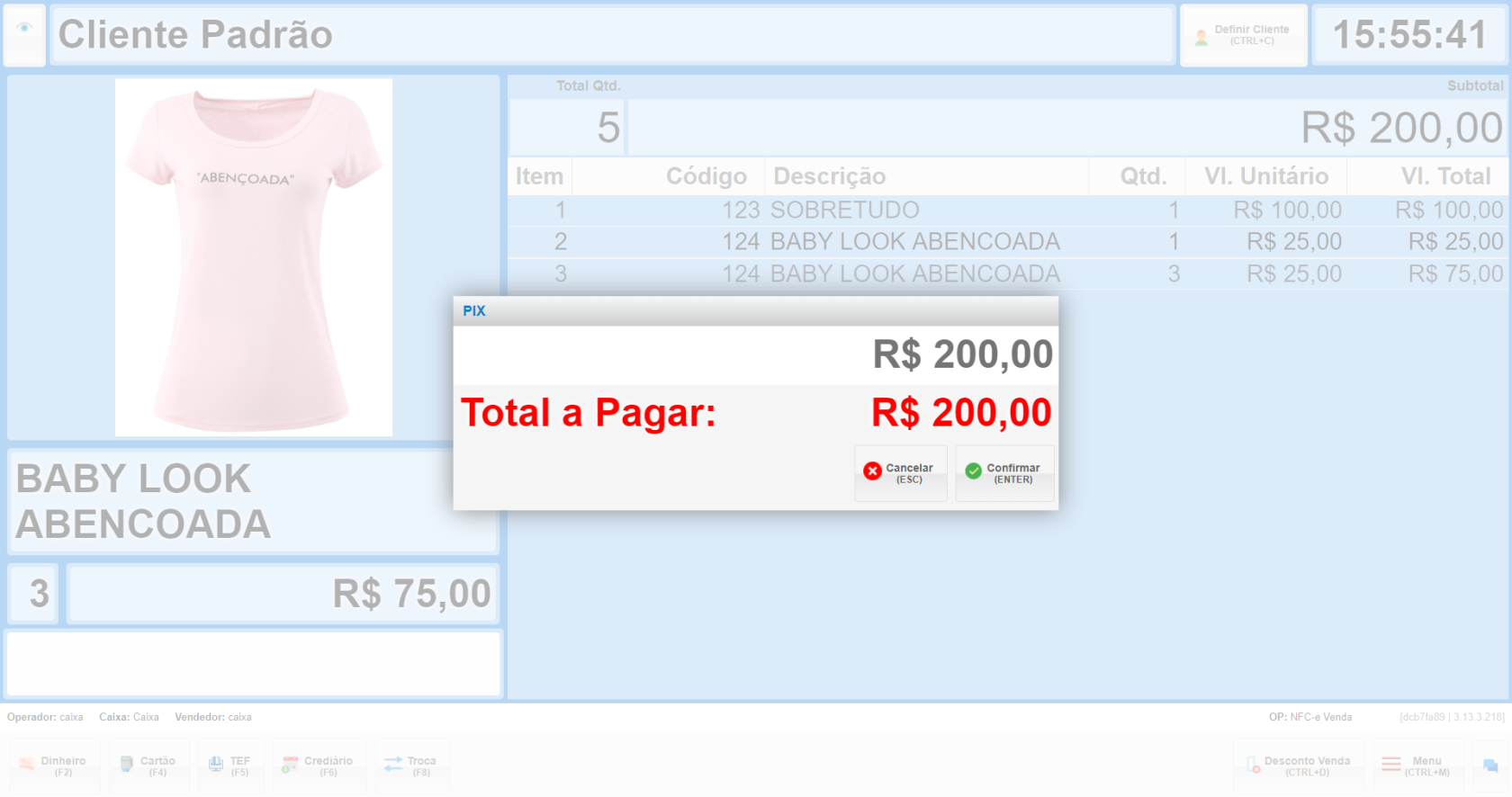
Nenhum comentário